Windows 8.1 字体变得模糊,对话框拉长应该是很多朋友在使用win8.1操作系统过程容易发现问题,其中宋体就是一个较大的问题,Windows中文版记事本中默认的字体是宋体,到了Win8.1也不例外,但是Win8.1 Preview的宋体大写字母变粗,导致记事本打开的文档大写英文字母显示模糊。

不过这个问题也挺好解决的,点击格式-字体,改为雅黑就行了,可是治标不治本,其它调用宋体的软件显示也可能会这样,所以直接把宋体替换了,一了百了~个人也不太喜欢宋体,所以直接替换成雅黑了,加上Mactype的渲染,效果不错~
在安装过Win 8.1 RTM版后,第二天用着的时候感觉字体变得有点模糊,对话框也比以往的版本长一点,就好像拉长马脸那种,字体方面有一段比较粗,一段比较细,看久之后眼睛很不舒服。
原因探究:
在Windows中文操作系统中文记事本默认的字体是字体,而在Windows 8.1中,宋体的大写字母被加粗,这样导致包括记事本在内所有调用英文大写字母的程序显示的有点模糊了。
问题解决:
1、下载修复后字体后解压
2、安装字体
3、导入注册表
4、注销或重启
英文字体模糊解决:
对话框拉长变马脸解决:
宋体英文和数字有锯齿问题:
原因探究:
从windows 8 升级到windows 8.1推送更新之后,发现在浏览网页、软件界面、输入法下的宋体英文和数字存在有锯齿问题,并且是大面积的影响,我想应该就是宋体字体问题所造成。
所以,首先小编就打开目录C:\Windows\Fonts字体文件夹,找到“宋体 常规”字体。
鼠标双击“宋体 常规”,发现以下现象

上图的红色框里面的字体竟然有锯齿,呵呵,终于发现原因所在。
奇怪的是windows 8 中文操作系统自带的宋体是没有这个问题,那安装windows 8.1 rtm x86专业版之后,解决方法是什么呢?
解决方案:
使用windows 8 原先的宋体字体替换windows 8.1的宋体字体。字体可从windows 8系统里复制,打开下载好的simsun.ttc,点击左上角的“安装”按钮,若出现提示已存在,是否替换的对话框,选择是。如下图:

运行命令提示符,输入命令“dir c:\windows\fonts\simsun*”,然后回车,如下图:
我们看到多出了一个“simsun_0.ttc”,这个就是新安装的宋体字体。接下来就是通过修改注册表,使系统使用替换后的宋体字体。打开注册表编辑器(打开运行窗口,输入“regedit”,然后回车),在窗口找到路径“HKEY_LOCAL_MACHINE\SOFTWARE\Microsoft\Windows NT\CurrentVersion\Fonts”,右侧拉到最底部,找到名称“宋体 & 新宋体 (TrueType)”,它的数据为“simsun_0.ttc”,一般情况,这个值和上一步查到的文件名一样,如下图:
鼠标上滚,找到名称“SimSun & NSimSun (TrueType)”,其值为“simsun.ttc”,如下图:
然后双击“SimSun & NSimSun (TrueType)”的值,把“simsun.ttc”改成“simsun_0.ttc”,点击确定。如下图: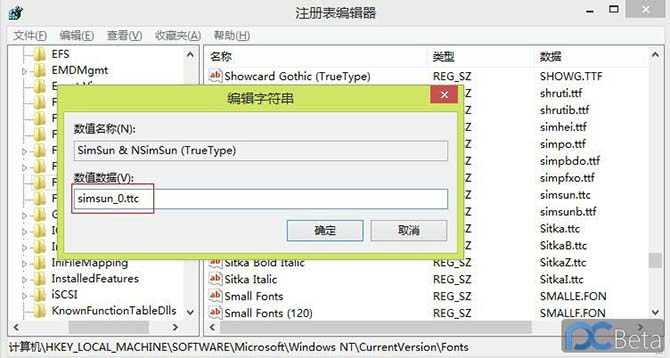
操作完毕,关掉注册表编辑器,然后注销当前用户,再登录。此时锯齿的问题就解决了。













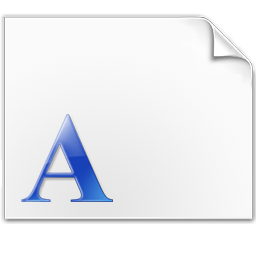


 7.8M 查看详情
7.8M 查看详情 
 大小: 80.1M
大小: 80.1M

 系统默认韩语字体
系统默认韩语字体  XP系统默认字体
XP系统默认字体  simsun字体
simsun字体  pop字体大全完整版
pop字体大全完整版  autocad字体库2011最新整理
autocad字体库2011最新整理